Win10系統下的RIBBON界面硬盤的常用操作
Win10系統下的RIBBON界面硬盤的常用操作由windows 10系統之家率先分享!
根據文件資源管理器中操作對象的不同,會使RIBBO界面顯示不同的功能標簽頁,在這里系統天地將介紹RIBBO界面的常用操作方式。
1、硬盤分區的快捷操作
當選中硬盤分區,RIBBO界面中就會顯示驅動器工具標簽頁,其包含BitLocker、優化(磁盤整理)、清理、格式化等操作選項,這些都是硬盤分區常用的操作功能。
windows 10操作系統默認支持瀏覽鏡像文件(iso文件)和虛擬硬盤文件(VHD文件)中的數據。微軟也為這兩種文件類型設計了單獨的剛ribbon標簽頁,印光盤映像工具標簽頁。當選中Iso或VHD文件時,ribbon界面中就會顯示此標簽頁,如圖所示。
Windows 10操作系統讀取ISO文件的方式,是由操作系統虛擬個cd-rom或DVD驅動器,然后將Iso文件中的數據加載到虛擬光驅進行讀取,讀取虛擬光驅的速度和讀取硬盤中數據的速度相同而讀寫VHD文件中的數據,則是采用掛載硬盤分區的方式。
選中ISO或VHD文件,然后在出現的光盤映像工具標簽頁中選擇“裝載”選項,即可在文件資源管理器中查看這些文件中的數據。對于ISO文件,還可單擊“刻錄”選項,操作系統自動調用自帶的windows 光盤映像刻錄機,將ISO文件中的數據刻錄至DVD或CD光盤中。
當不使用ISO或VHD中的文件時,選中虛擬光驅或虛擬硬盤分區,然后在驅動器工具標簽頁中,單擊“彈出”選項即可停止使用ISO或VHD文件。
注意:如果ISO文件已關聯了其它應用程序,則選中ISO文件之后不會顯示光盤映像工具標簽頁。
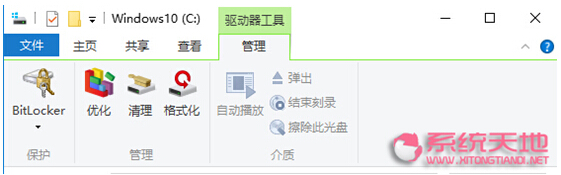










 蘇公網安備32032202000432
蘇公網安備32032202000432